 收件箱/发件箱/垃圾箱/草稿箱/个人文件夹
收件箱/发件箱/垃圾箱/草稿箱/个人文件夹
收件箱,发件箱,垃圾箱,草稿箱,个人文件夹基本界面相同,功能也基本相同。仅在各文件夹属性上有一些区别,如下表所述:
收件箱
该文件夹用来存放收到的邮件。
发件箱 该文件夹用来存放已发邮件。如果您在写邮件发送新邮件时,选择了发送后保存到发件箱,邮件将在被发送后将自动移入发件箱。
回收站 该文件夹用来已被删除的邮件。请注意:从垃圾箱中删除的邮件将从服务器中永远删除。
草稿箱 该文件夹暂时保存的发送信件,您也可以对这些信件进行编辑后再发送。
个人文件夹
该文件夹含有可由用户定义的个人文件夹。新的个人文件夹将建立在文件夹菜单中的所有文件夹下。
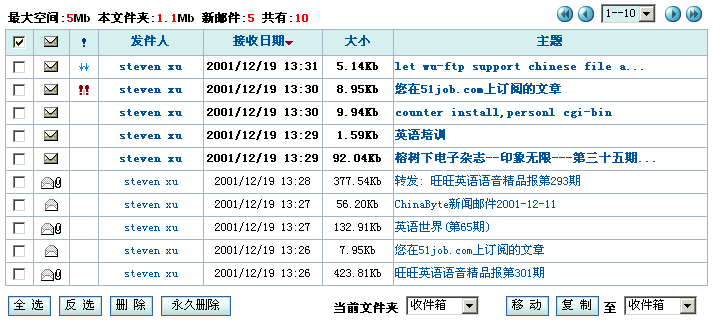
导航工具
 |
 |
显示第一页。 |  |
显示上一页。 |  |
显示下一页。 |  |
显示最后一页。 |  |
显示指定记录范围的页。 |
查看文件夹信息

文件夹信息被显示在每页的左上角。文件夹信息区显示收到的新邮件数和全部邮件数。用户也能通过它得知总的邮箱容量和目前正使用的邮箱大小。
按升序/降序整理邮件

您能通过点击诸如[发件人]/[收件人]、[接收日期]/[发送日期]、[大小]和[主题]等字段图标按升序或降序整理邮件。邮件将自动按字段边的向上( )或向下(
)或向下( )箭头图标方向排列。
)箭头图标方向排列。
邮件状态信息
 |
指示还未打开的邮件。 |  |
指示已打开的邮件。 |
 |
指示邮件已回复。 |  |
 (最高),
(最高),  (高), (高),  (普通),
(普通), (低), (低),  (最低)
(最低) |
 |
指示含有附件。 |
阅读、编辑邮件
若当前文件夹是收件箱、垃圾箱和个人自建文件夹时,在[主题]栏目中,点击一封邮件的主题,邮件的正文将在一个新的窗口中打开,这时你可以看这个邮件的详细内容。
若当前文件夹是草稿箱和发件箱时,在[主题]栏目中,点击邮件主题,则会出现本邮件的详细内容,同时您也可以编辑并发送。
在[发件人]/[收件人]栏目中,点击发件人/收件人的电子邮件地址,将转入写邮件状态。
邮件复制、移动、发送和删除功能
如果要复制、移动、发送或删除邮件,逐一选中,然后点击功能按钮。 另一种是用户使用[全选]/[反选]按钮以节省点击次数。 下表描述每个功能的步骤。
| 复制 | [选中邮件]->[选中文件夹]->[复制] |
| 移动 | [选中邮件]->[选中文件夹]->[移动] |
| 删除 | [选中邮件]->[删除](特点:邮件并没有真正地删除,而是移动到了"回收站") |
| 永久删除 | [选中邮件]->[永久删除](特点:邮件彻底地被删除,而没有移动到"回收站") |
查找邮件
每个文件夹邮件列表下都包含一个查找栏。 如果要进行查找,从下拉菜单中选中一个文件夹名,选中一个查找参数,输入一个关键词并点击[查找]。 缺省情况下,每个查找字段采用“与”操作。
点击[高级查找]您将会转入有更详细查找项的查找页面,具体请参见"查找邮件"。
